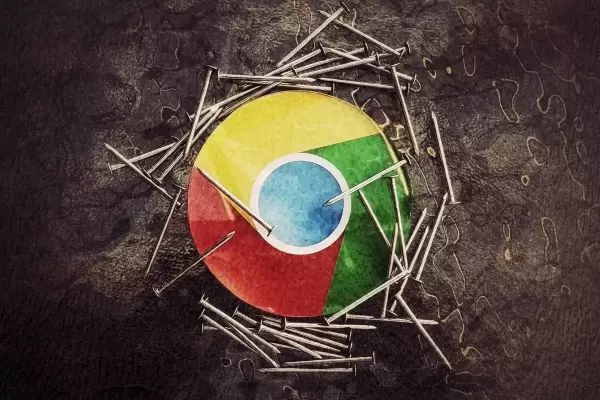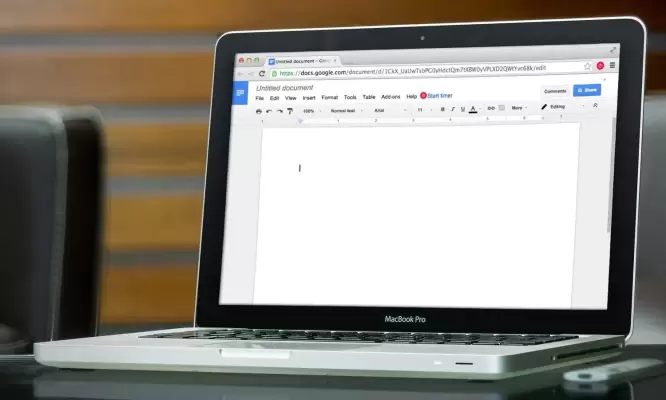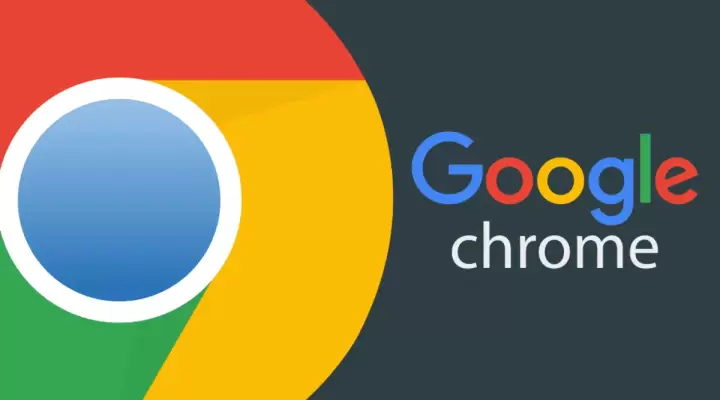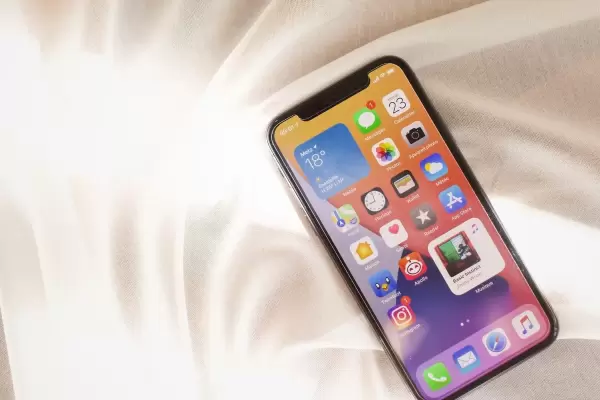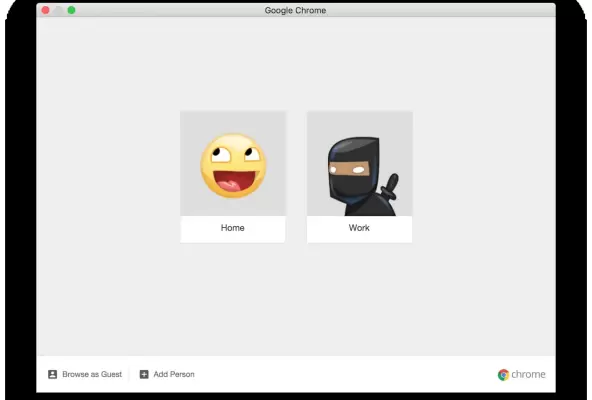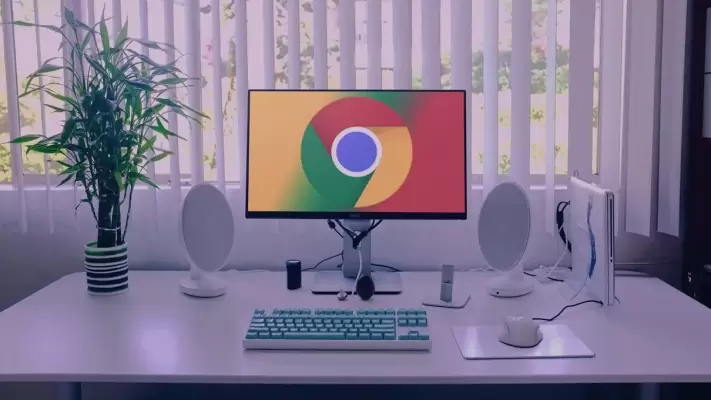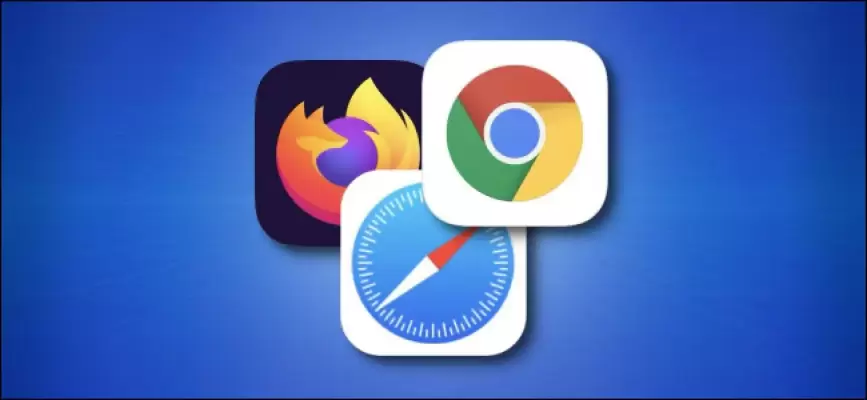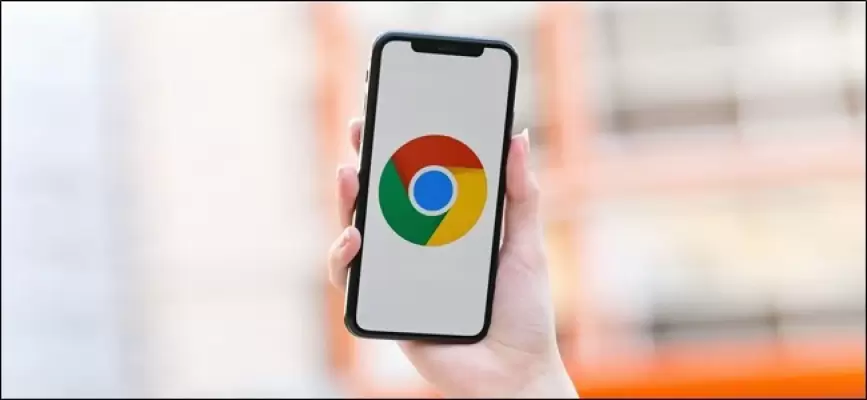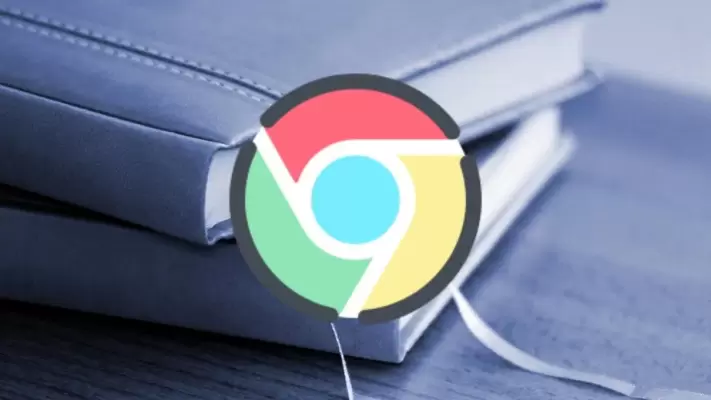یکی از قابلیتهای جدید اپلیکیشن گوگل کروم برای اندروید، Enhanced Safe Browsing یا وبگردی امن بهینهشده است. این ویژگی قبلاً در نسخهی دستاپی کروم اضافه شده و اکنون در اندروید هم میتوانید آن را فعال کنید تا وبگردی امنتری داشته باشید. با فعال کردن این ویژگی، نفوذ بدافزار و دستکاری هکرها مشکلتر میشود.
در این مقاله با کارایی Enhanced Safe Browsing و روش فعال کردن آن در اپ گوگل کروم برای اندروید آشنا میشویم.